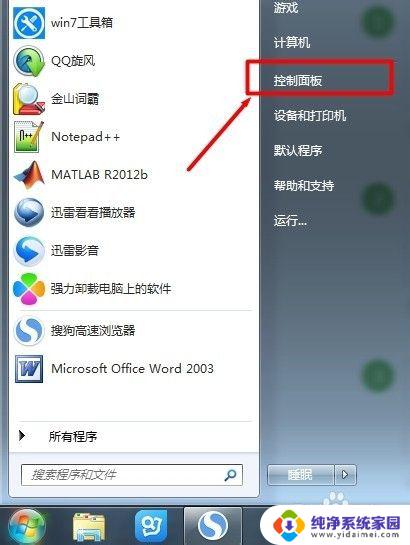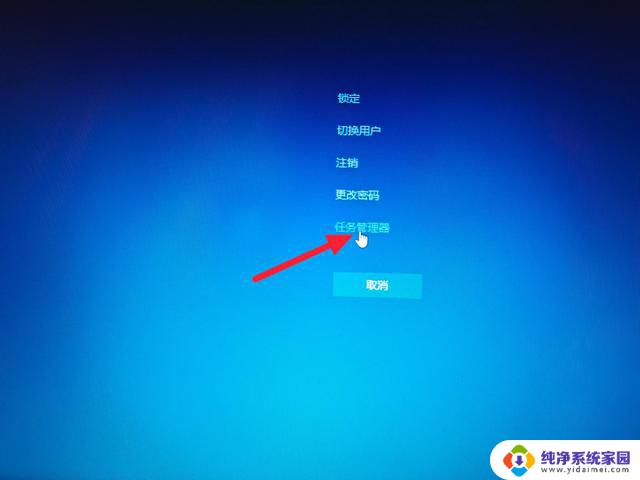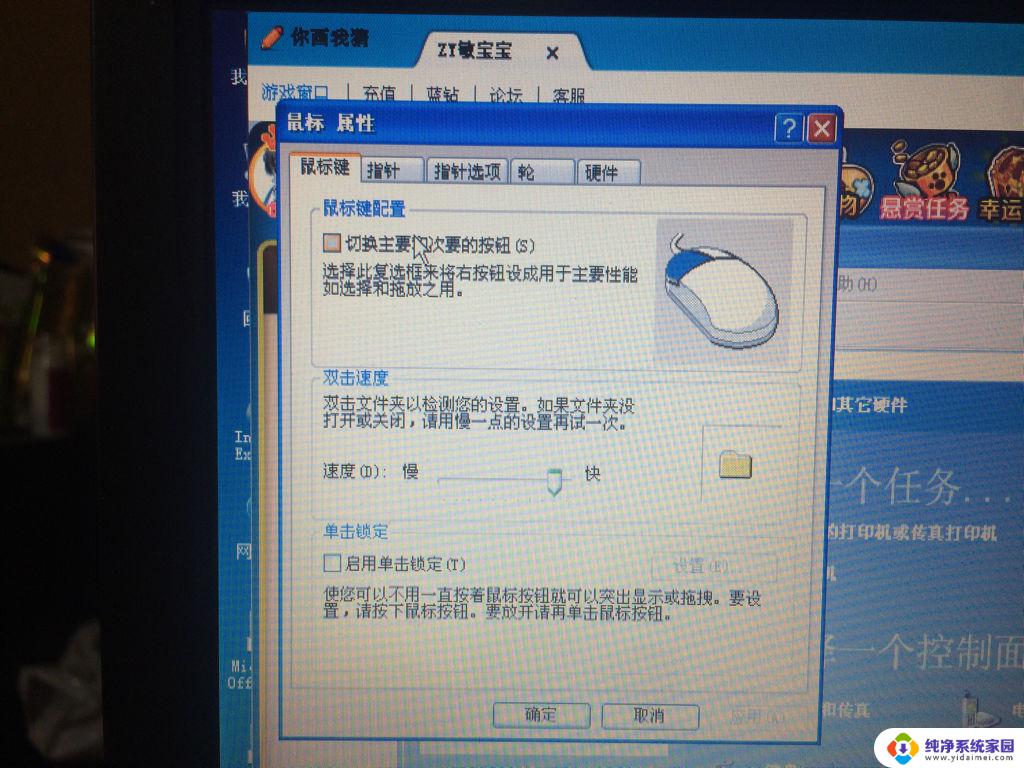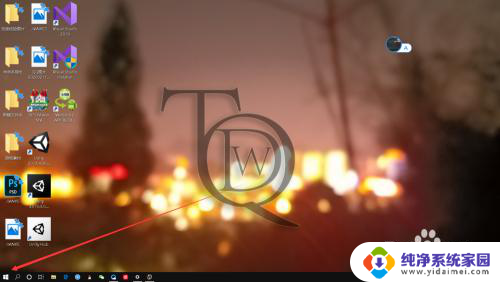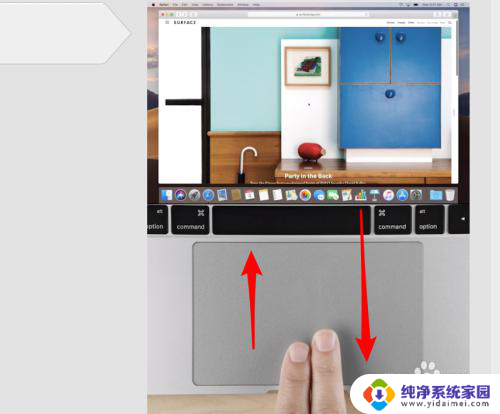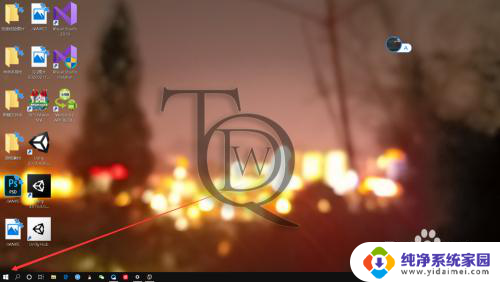电脑鼠标盘滑动不了 为何笔记本触摸板突然不能滚动了
电脑鼠标盘滑动不了,近年来随着科技的飞速发展,电脑已经成为了人们生活中必不可少的一部分,在使用电脑的过程中,难免会遇到一些问题。比如近日有用户反映,他们的电脑鼠标盘突然无法滑动,而笔记本触摸板也失去了滚动的功能。这一问题给用户带来了很大的困扰,那么究竟是什么原因导致了这一现象的发生呢?本文将深入分析可能的原因,并提供相应的解决方法。
具体步骤:
1,查看触摸板的滚动功能设置是不是被取消了。点击“开始”-》“控制面板”,进入控制面板页面。
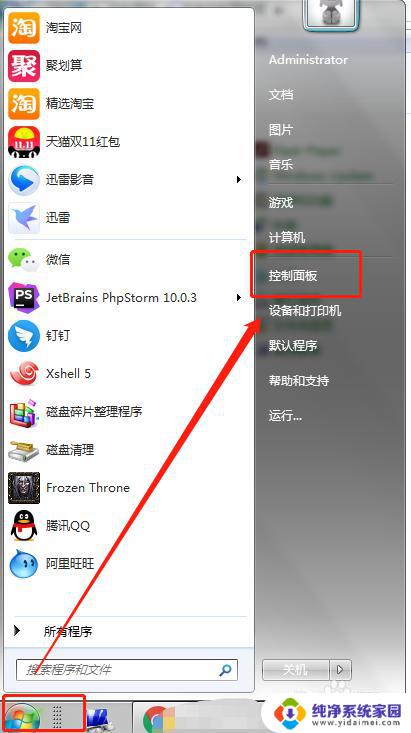
2,在控制面板页面选择“小图标”视图,选择“鼠标”功能项。
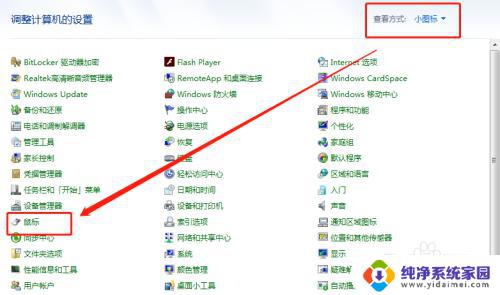
3.鼠标功能界面选择“装置设定值”选项卡,点击“设定值”
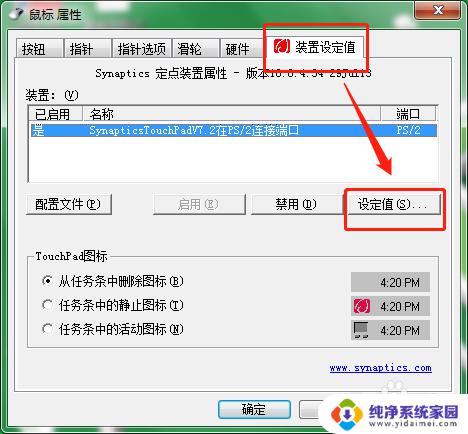
4.在弹出的界面查看滚动的设置是否选中,我的是已经选中了。所以排除了这个原因。
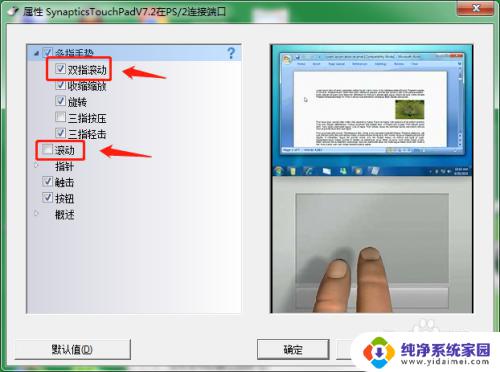
5.既然设置无法解决问题,那么只有祭出我的终极杀招看看能否解决它。如果不能那就只能拿去售后了。
“开始”-》右下角选择“重新启动”。
6.重启完成,然后触摸板的滚动功能又恢复了。我终于相信了流传于计算机界的一句古老箴言:“没有什么bug是关机重启解决不了的”。
以上便是电脑鼠标盘滑动不了的全部内容,如果您遇到了相同的问题,可以参照本文中介绍的步骤进行修复,希望这些信息能对您有所帮助。